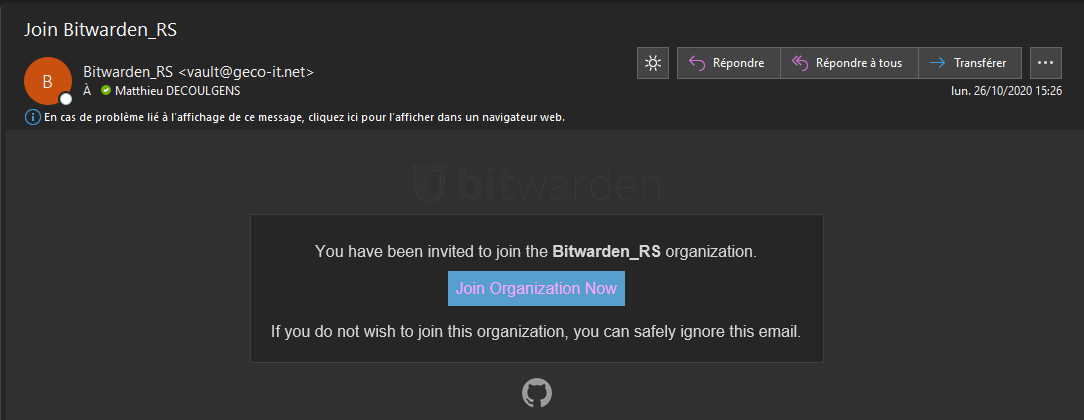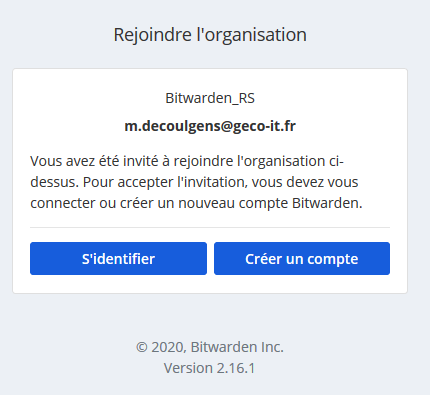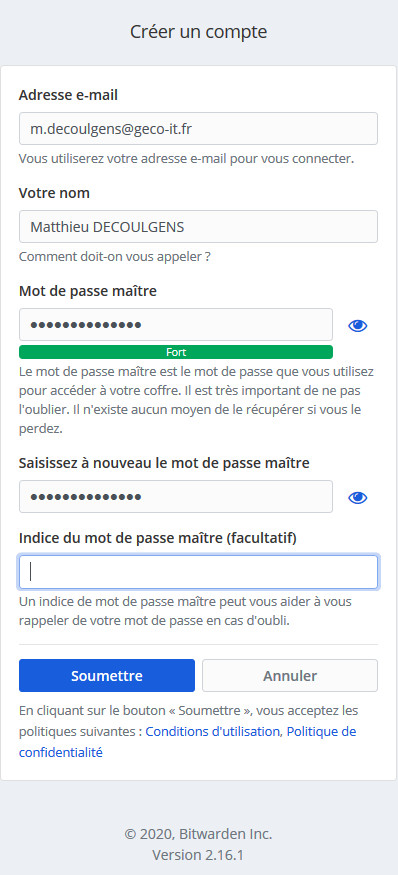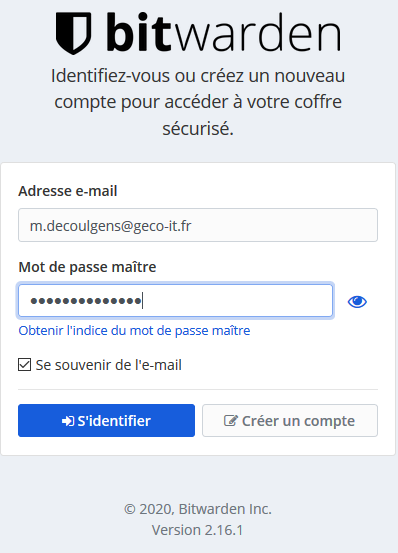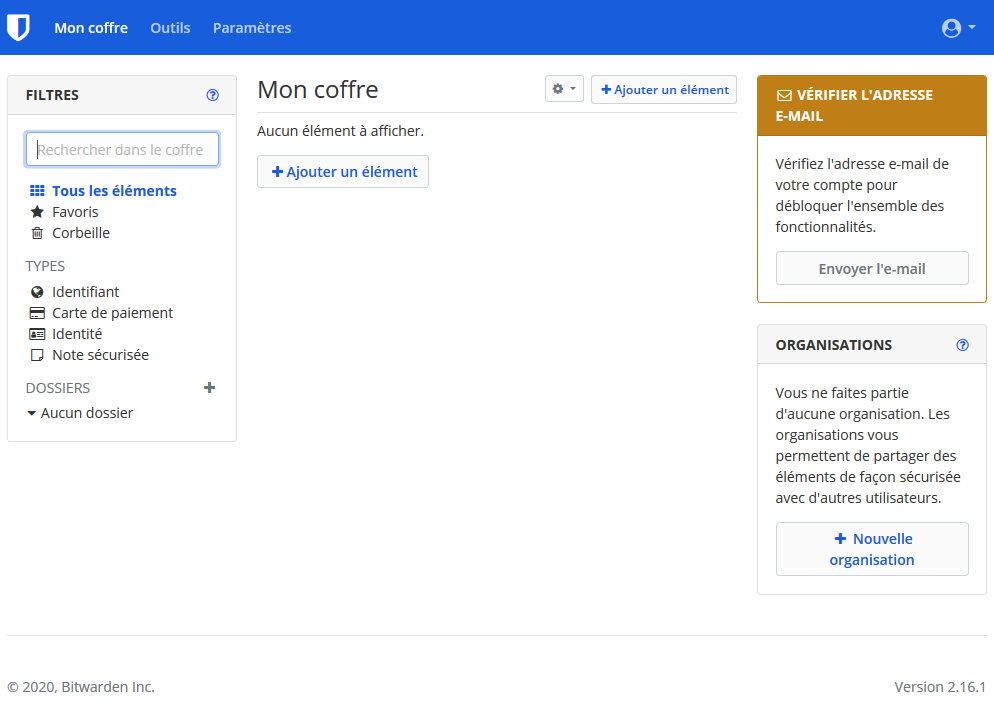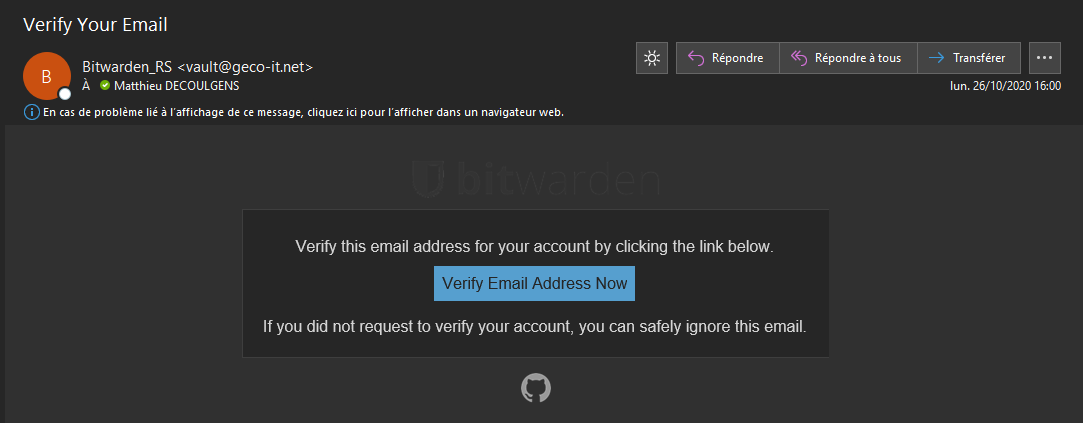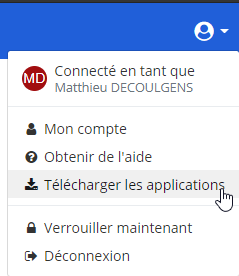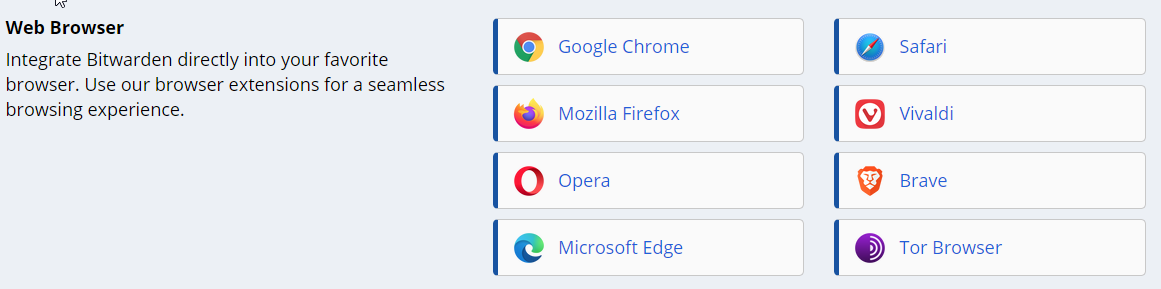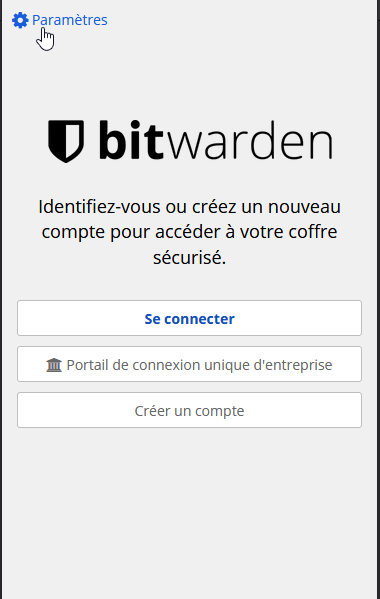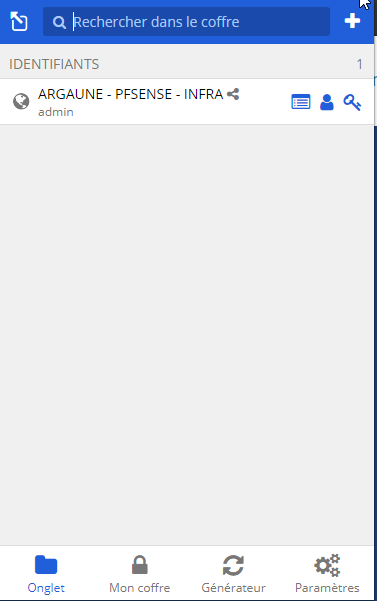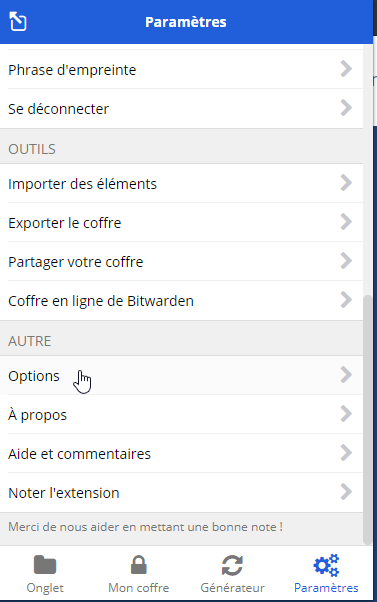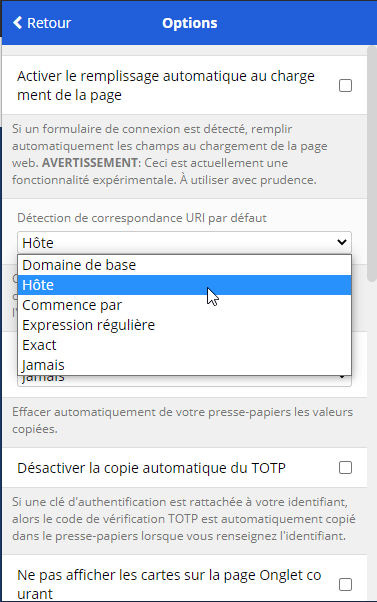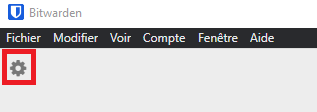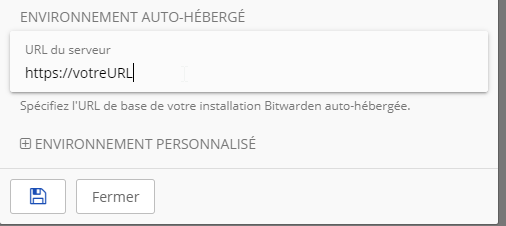Bitwarden
Bitwarden un gestionnaire de mot de passe. Vous n'aurez plus qu'un seul mot de passe à retenir.
Création de son compte
Lors de l'ajout d'un nouvel utilisateur dans le domaine, il reçoit un mail de création de compte BITWARDEN RS.
Cliquer sur Join Organization Now.
Une page Web s'ouvre, vous demandant soit de vous identifier soit de créer un compte.
Cliquer sur Créer un compte
Remplissez les champs, par convention dans le champs Votre Nom ,renseignez votre prénom avec la première lettre en majuscule suivi de votre nom en majuscule. Concernant le mot de passe maître : une indication spécifie si le mot de passe est robuste ou non, veillez à avoir l'indication Fort. Comme le message l'indique il ne faut pas oublier ce mot de passe, car il n'y a aucun moyen de le récupérer si vous le perdez.
Cliquer ensuite sur le bouton Soumettre
Une fois que vous avez soumis votre création, vous êtes invité à vous authentifiez.
Renseignez votre compte et cliquer sur S'identifier
BitWarden RS demande de vérifier l'adresse mail.
Cliquer sur Envoyer l'email
Vous recevez ensuite un email.
Cliquez sur Vérify Email Address Now.
Installation du plugin pour votre navigateur internet
Téléchargement
Connecter vous sur l'interface web. cliquer sur votre profil et cliquer sur Télécharger les applications.
Sur la page Web qui s'ouvre, cliquer sur l'icone du navigateur Web que vous utilisez et laissez vous guidez pour l'installation.
Paramétrages
Plugin
Pour les plugins, cliquer dans la barre des extensions de votre navigateur sur l'icone de BITWARDEN RS 
Cliquer sur le bouton Paramètres
Renseigner le champs URLDu serveur<key> par l'adresse du lien qui vous a été donné pour vous connecter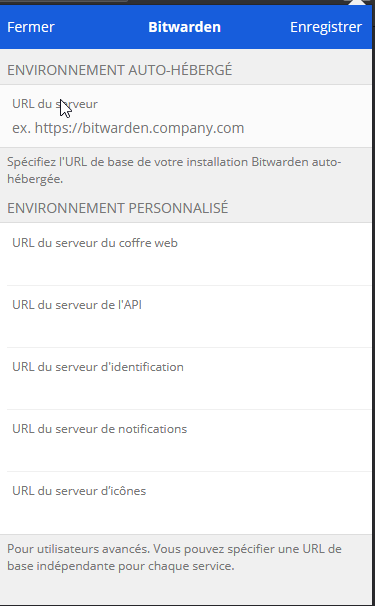 Enregistrer la modification apporté en cliquer sur le bouton <key>Enregistrer
Enregistrer la modification apporté en cliquer sur le bouton <key>Enregistrer
cliquer de nouveau dans la barre des extensions de votre navigateur sur l'icone de BITWARDEN RS 
Cliquer sur Se connecter
Renseigner votre adresse mail et votre mot de passe.
Aller ensuite dans les Paramètres (Bouton en bas à droite) :
Cliquer ensuite sur Options dans la catégorie AUTRE
Dans le menu déroulant Détection de correspondanceURLPar défaut, sélectionner Hôte.
Application
Ouvrez l'application et cliquer sur le bouton Paramètres
Renseigner l'URL du serveur et enregistrer
Vous pouvez ensuite vous connecter